Fiți informat despre modalitățile de a converti imaginile în alb-negru fără tonuri de gri
Fotografia color este esențială atunci când culorile, nuanțele sau nuanțele imaginii dvs. sunt clare. De asemenea, vă permite să percepeți chiar și cele mai mici detalii. Când doriți să vă concentrați asupra subiectului și texturilor unei imagini fără a fi distras de culori, alb-negru este o alegere mai bună. Drama din fotografiile tale poate fi îmbunătățită cu efecte alb-negru. Unii oameni cred că fotografiile alb-negru sunt nepopulare în zilele noastre. Cu toate acestea, procesarea imaginilor alb-negru îmbunătățește imaginile realizate în condiții de iluminare slabă. Cea mai bună tehnică de editare a imaginilor cu subiecte istorice este transformarea lor în alb-negru. Face imaginea nostalgică și atractivă. Dacă aparţineţi celor care vor converti imaginile în alb-negru, acest articol vă este dedicat. Veți vedea diferite metode pentru a vă transforma fotografiile în culoare alb-negru.
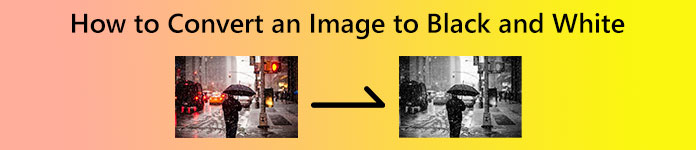
Partea 1. Metode de conversie a imaginilor în alb-negru
Cum să faci o imagine alb-negru în Photoshop
Vrei să faci imaginea ta să se transforme în culoare alb-negru? Atunci cel mai bun mod este să îl convertiți folosind programe eficiente. Dacă acesta este cazul, trebuie să utilizați Photoshop. Acest editor foto descărcabil este capabil să convertească imaginile în alb-negru. În plus, puteți descărca acest program atât pe Windows, cât și pe Mac. În acest fel, puteți spune că este convenabil pentru toți utilizatorii. De asemenea, există mai multe funcții de care vă puteți bucura în Photoshop. Puteți adăuga efecte imaginilor dvs., puteți decupa și roti, îmbunătăți calitatea și multe altele.
Cu toate acestea, Photoshop nu este 100% gratuit. Editorul de imagini poate oferi doar o probă gratuită de 7 zile. Înseamnă că după șapte zile, programul te va încărca automat. Deci, dacă nu doriți să plătiți pentru plan, trebuie să încetați să utilizați Photoshop. În plus, editarea imaginilor aici nu este atât de ușoară. Are opțiuni și interfețe confuze, ceea ce îl face complicat pentru începători. Procesul de instalare a programului este, de asemenea, complicat. Un editor de imagini mai simplu este recomandat dacă sunteți un utilizator neprofesionist.
Pasul 1. Descarca Photoshop pe Windows sau Mac. Puteți achiziționa programul sau puteți utiliza versiunea de probă gratuită de 7 zile. După instalarea editorului, rulați-l pe desktop.
Pasul 2. După aceea, mergeți la Fişier opțiunea când interfața este deja pe ecran. Apoi, selectați Deschis pentru a deschide imaginea pe care doriți să o convertiți.
Pasul 3. Când ați terminat de adăugat imaginea, navigați la Fereastră opțiune și selectați Ajustări. După aceea, faceți clic pe alb-negru pictogramă.
Pasul 4. În panoul de proprietăți, veți vedea diferite opțiuni. Acestea sunt presetate, automate, nuanțe și glisoare de culoare. Pentru a schimba culoarea imaginii, accesați Glisor de culoare opțiune. Puteți schimba culoarea imaginii în această opțiune. Deplasați un glisor la stânga sau la dreapta pentru a regla tonurile de gri care corespund culorii originale a imaginii.
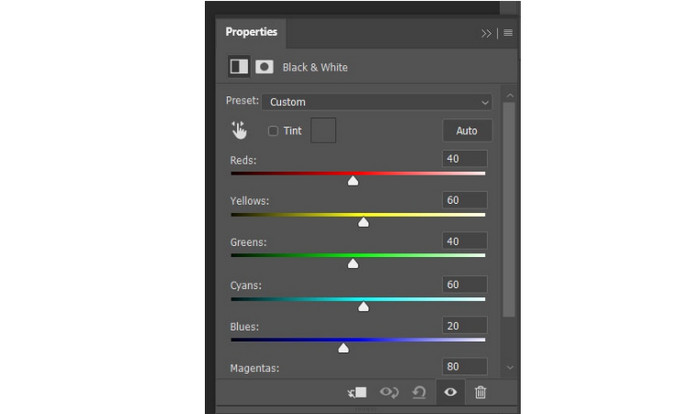
Pasul 5. Pentru ultimul pas, mergeți la Fişier și selectați opțiunea Salvează ca buton. Apoi, salvați rezultatul final în folderul de ieșire dorit.
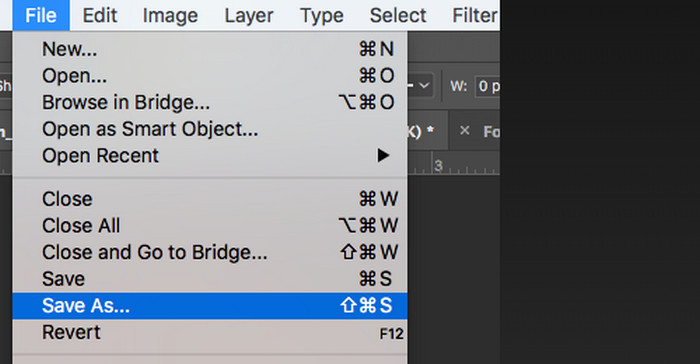
Convertiți imaginea în alb-negru online
Dacă doriți să convertiți o imagine în alb-negru pur online, utilizați Pixelizat. Acest instrument online vă transformă în mod remarcabil imaginile în culori alb-negru. În plus, are un proces simplu de conversie a imaginii. De asemenea, Pixelied acceptă diverse formate de imagine, inclusiv PNG, JPG, SVG și multe altele. În plus, pe lângă conversie, Pixelied poate face mai mult. Puteți decupa și roti imaginile în funcție de preferințele dvs. De asemenea, puteți răsturna fotografiile alb-negru. Puteți chiar să puneți un chenar pe fotografie pentru a o face mai prezentabilă.
Cu toate acestea, Pixelied are unele dezavantaje. Când utilizați versiunea gratuită, instrumentul poate oferi doar instrumente și șabloane de editare. Spațiul de stocare este de numai până la 2 GB. Deci, pentru a experimenta funcțiile sale complete, trebuie să obțineți versiunea Pro și Pro+. Dar planul este scump. În cele din urmă, deoarece este un instrument online, trebuie să aveți o conexiune la internet înainte de a-l utiliza. Utilizați instrucțiunile de mai jos pentru a converti imaginile în alb-negru.
Pasul 1. Deschideți browserul și vizitați site-ul principal al Pixelizat. Apoi, faceți clic pe Încărcați imaginea dvs buton. Când fișierul computerului apare pe ecran, alegeți imaginea pe care doriți să o convertiți și deschideți-o.
Pasul 2. După ce ați încărcat fotografia, accesați Filtru opțiune. Sub această opțiune, selectați Alb-negru culoare. Apoi, așteptați procesul.
Pasul 3. Când fotografia este deja în alb-negru, salvați-o făcând clic pe Descarca buton. Puteți vedea butonul în partea din dreapta sus a ecranului.
Partea 2. Cum să convertiți imagini în JPG, PNG sau GIF
Dacă doriți să convertiți imaginile în format JPG, PNG sau GIF, utilizați FVC Free Image Converter. Acest convertor online are o metodă mai simplă de conversie a fișierelor de imagine. Puteți converti în doar trei pași. De asemenea, instrumentul oferă un proces de conversie în lot. Cu această caracteristică, puteți converti până la 40 de fișiere imagine într-un singur proces. În plus, FVC Free Image Converter este gratuit 100%. Puteți experimenta toate caracteristicile sale fără a cheltui un ban. Convertorul de imagini este potrivit și pentru utilizatorii avansați și neprofesioniști. În cele din urmă, puteți accesa convertorul în toate browserele. Include Google, Mozilla, Explorer, Edge și multe altele, făcându-l convenabil. Pentru a vă converti fișierele imagine, consultați metodele enumerate mai jos.
Pasul 1. Vizitați pagina web principală a FVC Free Image Converter. Apoi, selectați formatul de ieșire dorit, cum ar fi JPG, PNG sau GIF. Veți vedea aceste formate din Schimba in Opțiuni.
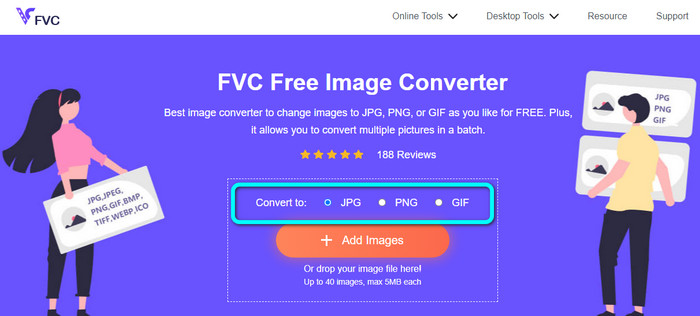
Pasul 2. După ce ați selectat fișierul de ieșire, faceți clic pe Adăugați imagini butonul sau plasați fișierul imagine pe care doriți să îl convertiți. Puteți încărca mai multe imagini pentru a face un proces de conversie în lot.
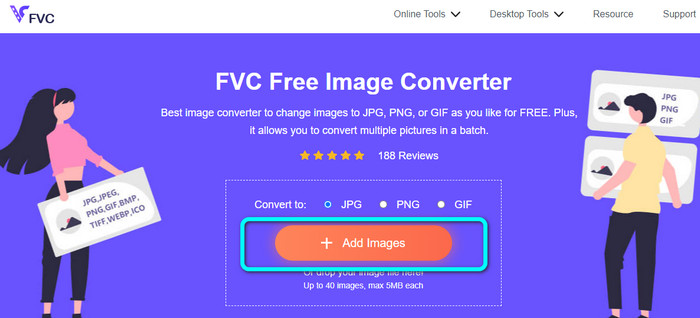
Pasul 3. The convertor de imagini va converti imaginile după procesul de încărcare. În cele din urmă, faceți clic pe Descarca butonul pentru a le salva manual. Dacă doriți să le salvați cu un singur clic, faceți clic pe descarca toate buton.
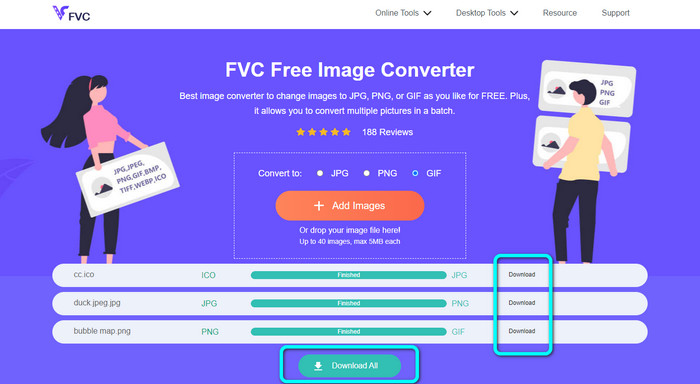
Partea 3. Întrebări frecvente despre conversia imaginilor în alb-negru
1. Cum se face o imagine alb-negru în Illustrator?
Descărcați și instalați Illustrator pe desktop. Lansați-l și navigați la opțiunea Editare. Apoi, selectați Editați culori > Convertiți în tonuri de gri. O altă modalitate de a converti imaginea este să utilizați instrumentul Saturare și să o puneți la 0. În acest fel, imaginea se va transforma în culoare alb-negru.
2. Care este scopul filtrului alb-negru?
Unii fotografi folosesc filtre alb-negru din anumite motive. Îl folosesc pentru efecte vintage și clasice. În plus, imaginile devin mai nostalgice, oferind spectatorilor un impact mai mare.
3. Îmi pot transforma imaginea JPG în alb-negru?
Categoric da. Puteți folosi metodele de mai sus pentru a vă transforma imaginea JPG în culori alb-negru.
4. Cum se convertesc imaginile în alb-negru în Paint?
Lansați Paint de pe computer. Apoi accesați meniul Fișier și faceți clic pe Deschidere pentru a adăuga imaginea. După aceea, accesați din nou meniul Fișier și selectați opțiunea Proprietăți. Pe ecran va apărea fereastra Proprietăți imagine. Selectați opțiunea Alb-negru din meniul Culoare și faceți clic pe OK.
Concluzie
Imaginile alb-negru oferă mai multe efecte spectatorilor. De asemenea, face fotografia mai concentrată pe subiect. De aceea, acest articol vă oferă suficientă perspectivă conversia imaginilor în alb-negru. În plus, dacă doriți să convertiți imaginile în alte formate de fișiere, utilizați FVC Free Image Converter. Este mai simplu să convertiți imagini decât alte convertoare de imagini.



 Video Converter Ultimate
Video Converter Ultimate Screen Recorder
Screen Recorder



